Vectorworks ワークシート(2) データベースと関数
インテリアは建築基準法関係の面積表作成は少ないものの、施主への説明やエリアの必要面積などの把握が必要です。面積表をデータベースで作ればその都度電卓で検算する必要がありません。
また、面積表の延長線上で、数量を拾ったり、飲食のエリアの席数を自動で計算することもできます。
検索条件の変更
データベースの条件を変更するには、データベースの「行」のところを右クリック>条件編集
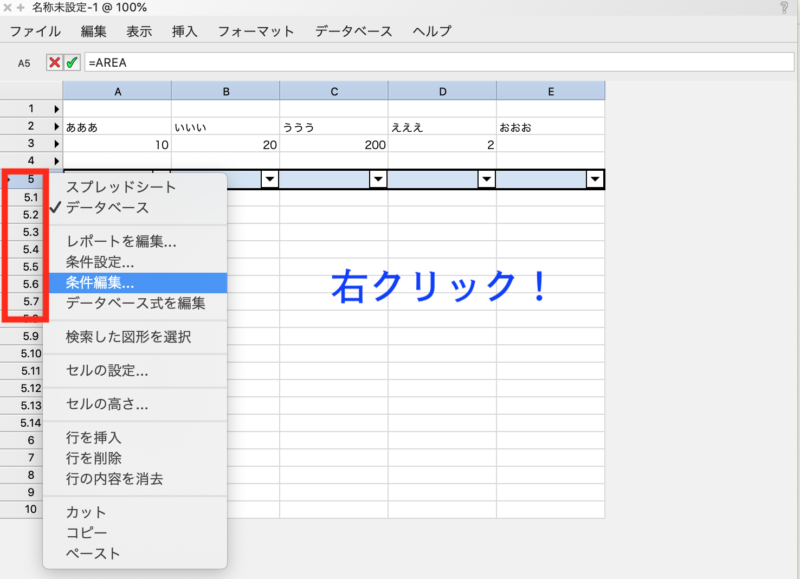
条件をプルダウンから設定します。今回はゾーニングレイヤに書かれた図形とします。
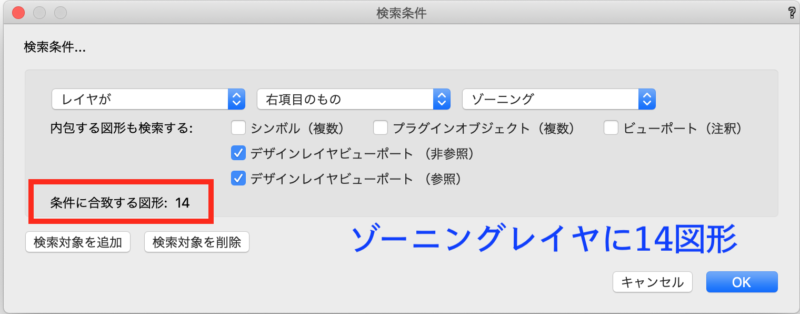
データベースヘッダ
OKを押すとデータベースが切り替わります。データベースには、セルを合わせても入力することができません。上段のデータベースヘッダには入力できます。ここに 「1」を入力すると、データベース全てに1が入力されます。
一方で Excel でお馴染みの関数も使用できます。例えば14個の図形の面積を表示するには「=AREA」とデータベースヘッダに入力します。
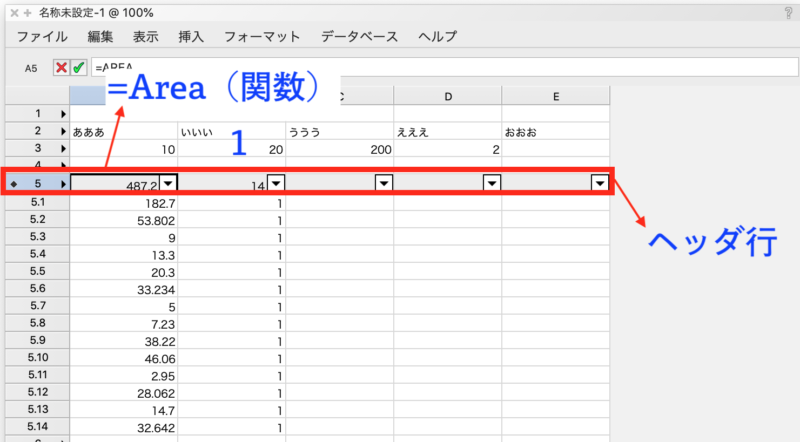
データベースと図形を確認する
右クリック>該当図形を選択 を行うと、図形が選択されます。例えば5.1で右クリックすると、182.7m2の図形がわかります。
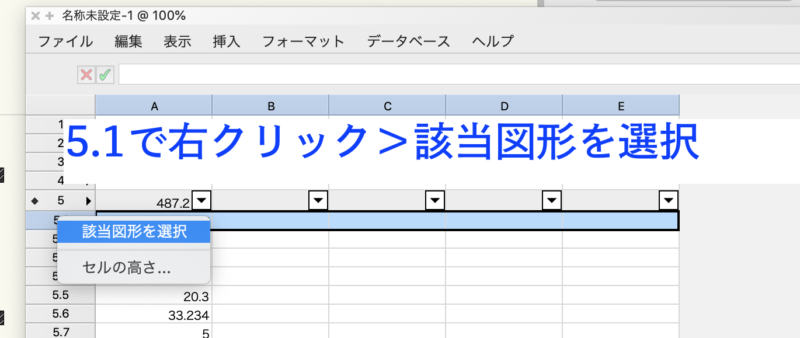
/
図形に名前をつける
面積がどの図形を表示しているのか、関連がわかるようにします。
例えば人の身長体重のデータベースを取るとしても、172cm 60kg だけでは誰のことかわかりません。この情報が<Aさん>とわかるように識別する必要があります。
その識別は、学籍番号とか名前とします。学籍番号は基本重複はないかと思いますが、苗字だけであれば結構重複があります。データベースを作るにあたって、重複しても良いかどうかの確認が必要です。
Vectorworksで識別する方法は様々ですが、一番簡単なのは名前です。Vectorworksでは図形に名前をつけることができます。名前は重複ができません。
名前の設定方法は、図形を選択>オブジェクト情報パレットの下から行います。ここに<書籍> / <文具> / <カウンター>など用途を入力します。
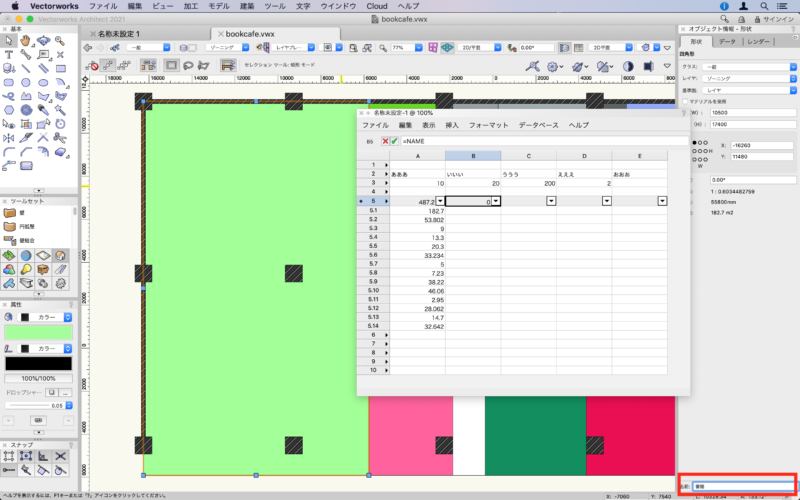
同じ名前をつけると、「重複している」というダイアログが出てきます。
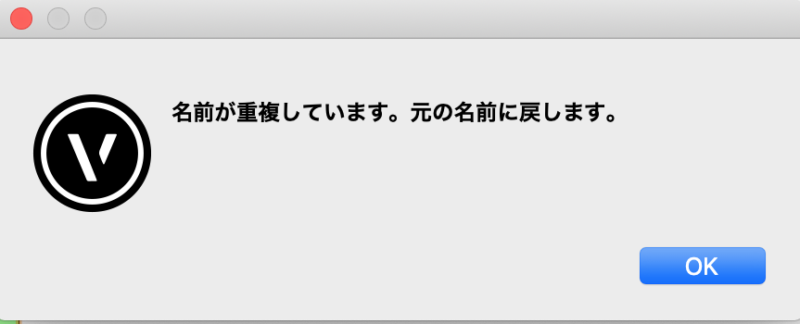
= Name で 名前を表示
ワークシートのデータベースヘッダに<=Name>で名前を入力します。入力した名前が表示されます。これにより各エリア名と面積が紐づきます。
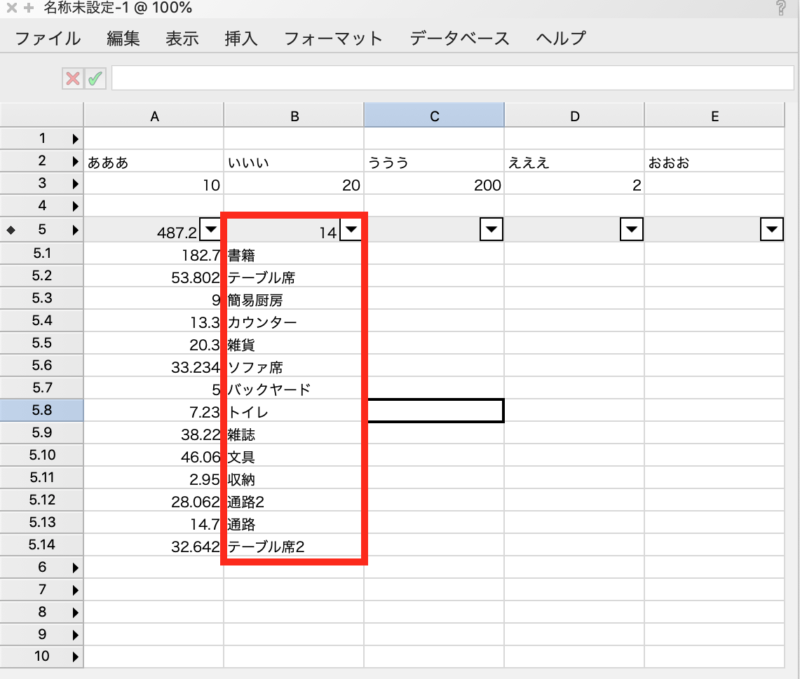
次回は表の体裁とか単位とかを整えていきます。


初めてまして。
すごい勉強になります。
今2017を使用していますが、様々な操作は
2017で対応していますか?
古いと説明通りに動かないですかね?
あとプライベート講習などされていますか?